만약 당신이 예술적인 재능을 가지고 있다면, 디지털 드로잉 태블릿 분야에서 명성을 얻은 와콤이라는 브랜드를 즉시 알아볼 것입니다. 개인적으로 저는 아티스트는 아니지만, 컴퓨터 상에서 필기, 메모, 스케치 및 그림을 그리는 데 유용하고 편리한 Wacom Bamboo를 오랫동안 사용해 왔습니다. ‘Bamboo’는 와콤 드로잉 태블릿의 초기 라인업에 붙여진 이름입니다. 세계가 태블릿 컴퓨팅 시대로 전환하기 시작했을 때, 새로운 시대에 Bamboo의 유연성을 제공하는 것은 자연스러운 선택이었습니다. 그 결과, 3년 가까이 iOS 전용으로 제공되었던 매우 인기 있는 앱, Bamboo Paper가 탄생했습니다. 현재는 “Kindle + Windows Tablets + Android” 폰블릿 및 태블릿을 위한 멀티 플랫폼 출시를 고려하고 있습니다. 모든 모바일 사용자가 Paper를 이용할 수 있는 것은 아니므로, 스마트폰 (대형 화면 기기 포함) 사용자는 와콤의 이미지 공유 앱인 Bamboo Loop를 이용해야 합니다. Android 폰블릿 (Sony Xperia Z Ultra에서 테스트)에서 이 앱이 어떻게 작동하는지 살펴보겠습니다.
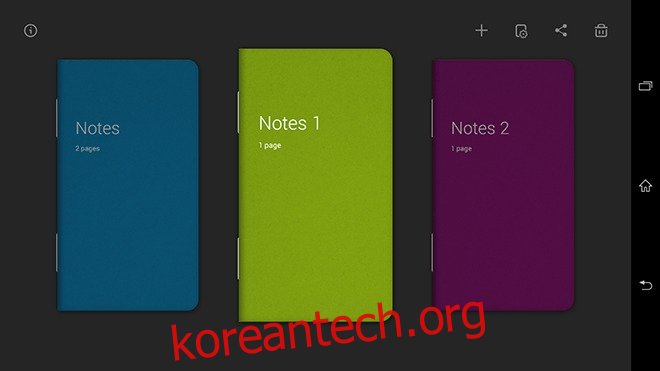
먼저 몇 가지 중요한 점을 짚어보겠습니다. Bamboo Paper와 Skitch를 비교하는 것은 공정하지 않습니다. 기능적인 중복이 존재하긴 하지만, Paper는 주석 플랫폼이 아니라 기기에서 종이 역할을 하도록 설계되었으므로 직접적인 비교는 적절하지 않습니다. 출시 기념으로 그림 도구를 무료로 이용할 수 있습니다. 무료 기간이 종료된 후에도 앱은 제한된 기능으로 계속 사용할 수 있습니다.
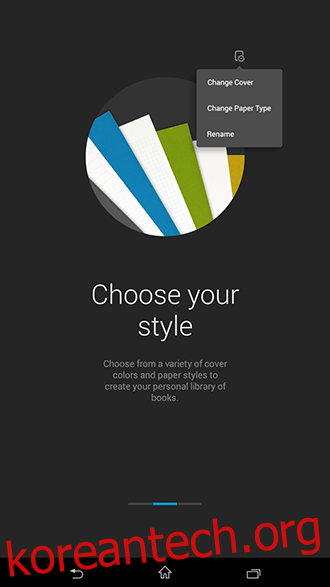
Bamboo Paper의 사용법은 매우 간단합니다. 노트북을 선택하고 원하는 색상을 지정한 다음, 해당 노트북에서 펜 유형을 선택(나중에 변경 가능)하여 작업을 시작합니다. 노트북을 열면, 다양한 스타일의 펜을 사용할 수 있으며, 펜 굵기를 조절할 수 있다는 것을 알 수 있습니다. 이는 아티스트들이 기본적인 아이디어를 스케치할 때 매우 유용할 것입니다. 와콤은 스타일러스 사용을 권장하지만, 와콤 스타일러스가 아닌 다른 스타일러스를 사용한 경험도 매우 부드러웠습니다. 심지어 손가락으로도 문제없이 사용할 수 있었습니다. 반응 속도는 즉각적이었으며, 페이지의 가장자리를 누르고 반대 방향으로 드래그하여 페이지를 넘길 수 있습니다.
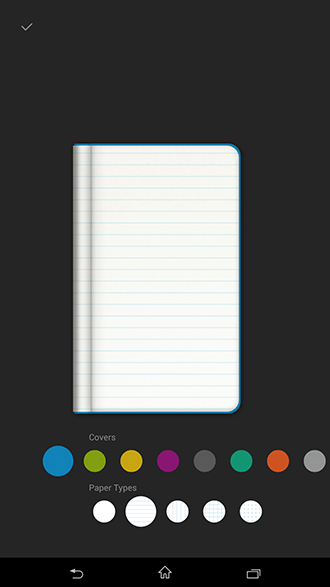
다양한 색상의 잉크로 글을 쓸 수 있으며, 갤러리에서 이미지를 가져와 주석을 추가할 수도 있습니다. Skitch가 훌륭한 주석 플랫폼이라는 점은 분명하지만, Bamboo Paper를 사용하는 경우에도 그것이 크게 부족하다는 느낌은 들지 않을 것입니다.
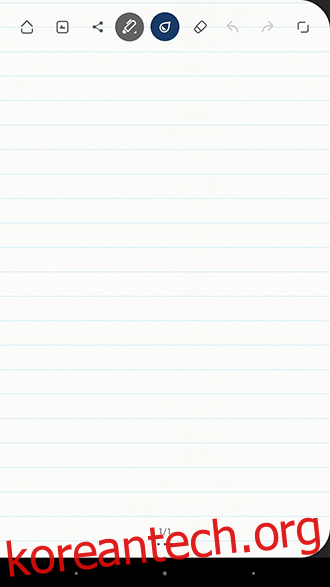
메모를 작성한 후에는 결과물을 원하는 서비스 또는 플랫폼에 업로드할 수 있습니다. 실용성 면에서 칭찬할 만한 부분입니다. 메모를 작성하거나 이미지를 표시한 후, Dropbox에 업로드하여 추가 처리를 하거나, 다른 사람에게 직접 이메일로 보낼 수 있습니다.
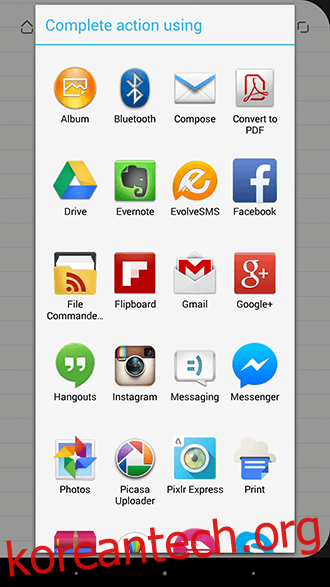
앱을 사용하다 보면 몇 가지 사소한 불편한 점들이 있습니다. 예를 들어, 펜을 선택한 후 선택 창이 자동으로 사라지지 않아 메모를 탭해야 하는데, 이 과정에서 의도치 않은 펜 자국이 남을 수 있어서 지우거나 실행 취소해야 했습니다. 이는 불필요한 추가 단계를 만드는 원인이 됩니다. 때로는 페이지를 스와이프할 때 페이지 가장자리에 유사한 표시가 남기도 합니다. 이것은 Xperia Z Ultra의 상대적으로 작은 화면(태블릿에 비해) 때문일 수도 있고, 모든 기기에서 발생할 수도 있습니다. 하지만 이러한 문제는 사소하며, 결코 앱 사용을 포기하게 만들 정도는 아닙니다. 폰블릿과 태블릿 모두에 새로운 활용도를 제공하므로, 이 앱을 항상 휴대할 것을 권장합니다.